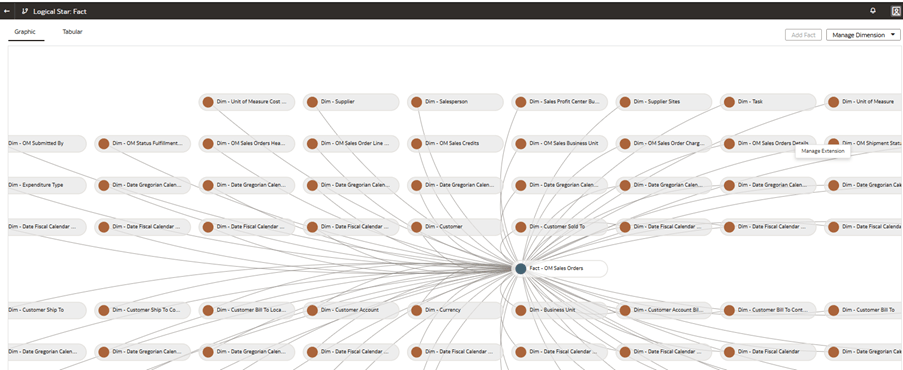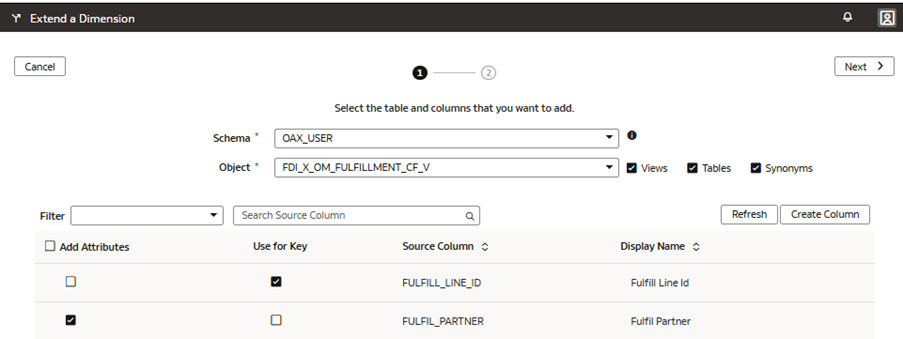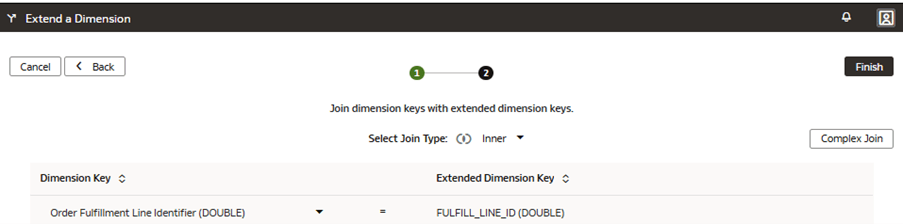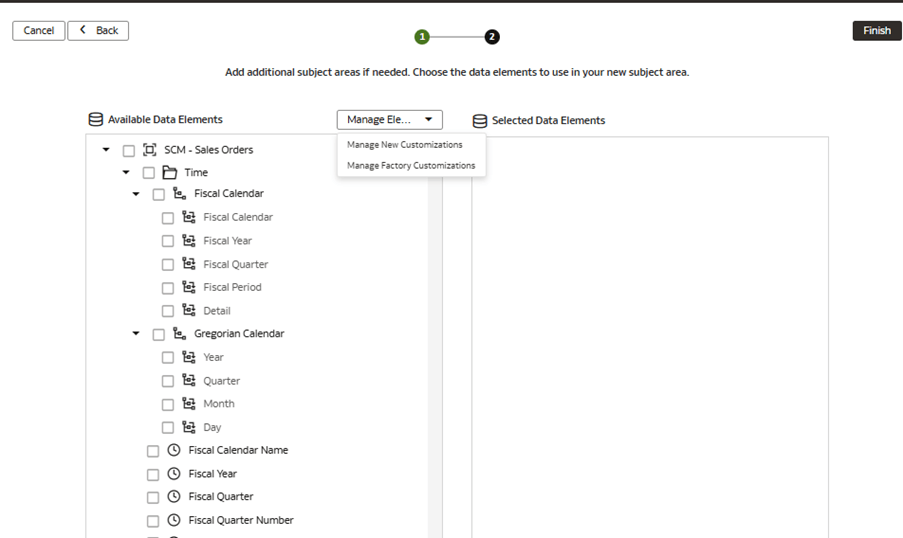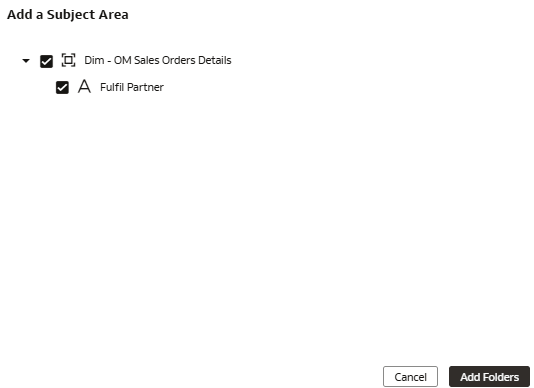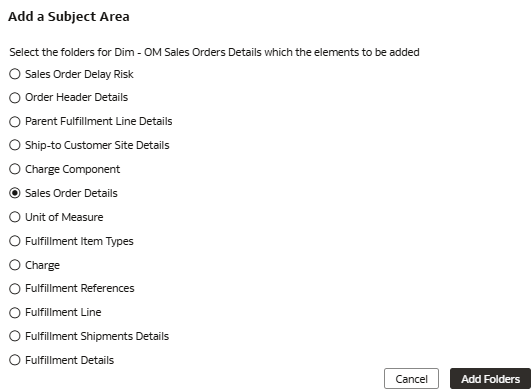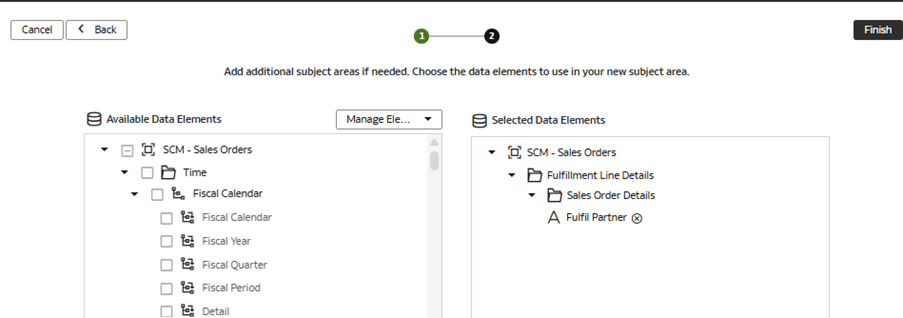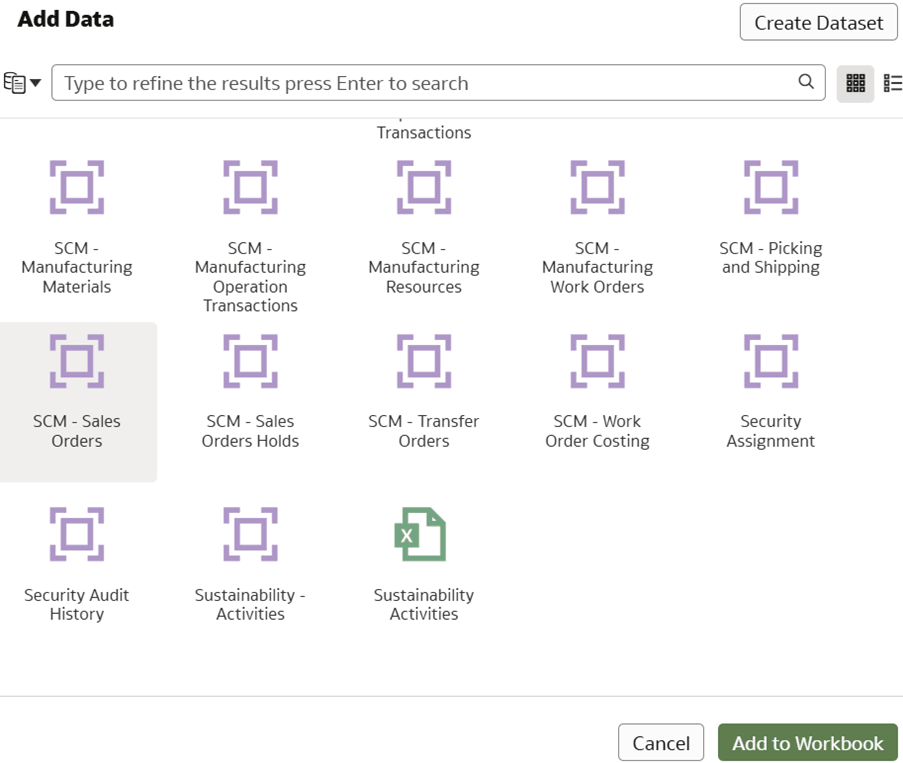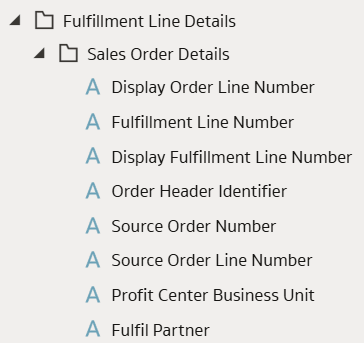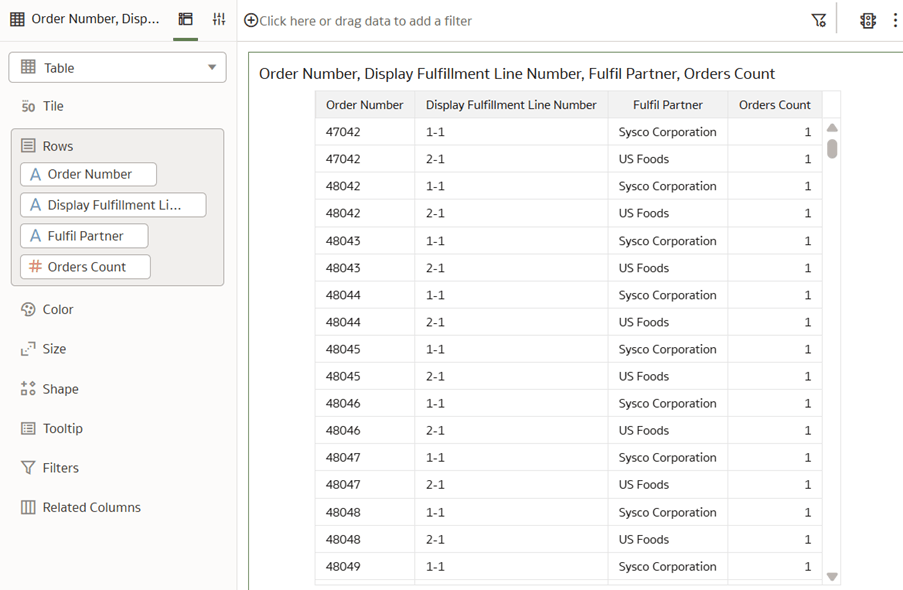Caso de uso 2: ampliación de una dimensión degenerada
Puede ampliar una carpeta de dimensión de detalles de transacción agregando nuevas columnas que representen atributos descriptivos adicionales relacionados con la dimensión degenerada (degen).
La carpeta Detalles de orden de venta (una subcarpeta del área temática Detalles de línea de cumplimiento) disponible en el área temática SCM – Orden de venta predefinida no contiene el atributo descriptivo necesario Filtrar socio.
En este caso de uso, agregue la columna Filtrar socio de un origen externo a la carpeta Detalles de orden de venta predefinida para asociar los detalles del socio que está ejecutando la orden de venta aplicable. La extensión personalizada se une a la dimensión de degradación Dim – OM Sales Order Details predefinida mediante la columna ID de línea de satisfacción.
Este caso de uso requiere la suscripción a Fusion SCM Analytics. Sin embargo, puede aplicar los conceptos tratados en este caso de uso a cualquier otra suscripción de Fusion Data Intelligence. El caso de uso puede hacer referencia a tablas y sinónimos predefinidos de Autonomous Data Warehouse, así como a simular tablas y vistas de bases de datos personalizadas. Si ha activado la suscripción de Fusion Data Intelligence especificada, puede utilizar los ejemplos proporcionados. Se recomienda sustituir los objetos de ejemplo por sus propios objetos personalizados de Autonomous Data Warehouse, como la tabla personalizada, la vista materializada, la vista, el sinónimo personalizado o el sinónimo de juego de datos de aumento de datos.
- Atributo - Columna Socio de satisfacción
- Área temática - SCM - Órdenes de venta
- Carpeta de dimensión principal - Órdenes de venta
- Carpeta de dimensiones - Dimensión - Detalles de órdenes de venta de OM
- Cree un sandbox titulado MySandbox5Mar25. Consulte Crear sandbox. O bien, edite un sandbox existente en la página Extensiones de modelo semántico; por ejemplo, haciendo clic en el sandbox MySandbox5Mar25.
- Genere la vista de extensión de detalles de transacción de ejemplo titulada FDI_X_OM_FULFILLMENT_CF_V usando este script SQL:
CREATE OR REPLACE VIEW FDI_X_OM_FULFILLMENT_CF_V AS ( SELECT FULFILL_LINE_ID, CASE ORDER_LINE_NUMBER WHEN 1 THEN 'Sysco Corporation' WHEN 2 THEN 'US Foods' WHEN 3 THEN 'Performance Food Group (PFG)' WHEN 4 THEN 'McLane Company' WHEN 5 THEN 'Gordon Food Service (GFS)' WHEN 6 THEN 'The H.T.' WHEN 7 THEN 'KeHE Distributors.' WHEN 8 THEN 'Reyes Holdings' WHEN 9 THEN 'Ben E. Keith Foods' WHEN 10 THEN 'Shamrock Foods' WHEN 11 THEN 'Maines Paper and Food Service' WHEN 12 THEN 'SpartanNash' WHEN 13 THEN 'UNFI' WHEN 14 THEN 'C and S Wholesale Grocers' WHEN 15 THEN 'Core-Mark Holding Company' WHEN 16 THEN 'Cheney Brothers' ELSE 'Unknown' END AS FULFIL_PARTNER FROM OAX_USER.DW_OM_FULFILLMENT_CF );Esta vista se basa en la tabla de hechos OAX_USER.DW_OM_FULFILLMENT_CF. Sin embargo, puede cambiarlo a cualquier otra tabla de hechos.
- Otorgue acceso al modelo semántico a la vista FDI_X_OM_FULFILLMENT_CF_V para el esquema OAX$OAC mediante el siguiente script SQL:
GRANT SELECT ON OAX_USER. FDI_X_OM_FULFILLMENT_CF_V TO "OAX$OAC"; - Valide que los datos se cargan desde el ejemplo como se esperaba mediante el siguiente script SQL:
SELECT * FROM FDI_X_OM_FULFILLMENT_CF_V;
Adición de una extensión de detalles de transacción al modelo semántico
Edite la estrella lógica para definir el objeto, los atributos, las etiquetas de visualización y las claves del almacén de datos autónomo y, a continuación, una el objeto personalizado a la dimensión degen predefinida que se va a ampliar.
Presentar la extensión de detalles de transacción en el modelo semántico
El área temática se modifica para presentar las columnas ampliadas en una carpeta de área temática.
Aplicación y publicación de las personalizaciones
Aplique los cambios para compilar el sandbox y asegúrese de que el sandbox esté libre de errores.
A continuación, utilice el separador Activity para depurar, resolver errores y confirmar que la acción Apply Changes se completa y se realiza correctamente. Por último, fusione los cambios en el sandbox principal y publique las principales extensiones de usuario para compartir las nuevas extensiones con los consumidores.
En este paso, puede aplicar los cambios, utilizar el separador Actividad para supervisar el estado, fusionar el sandbox MySandbox5Mar25 en el sandbox principal y, a continuación, publicar la extensión de usuario principal.